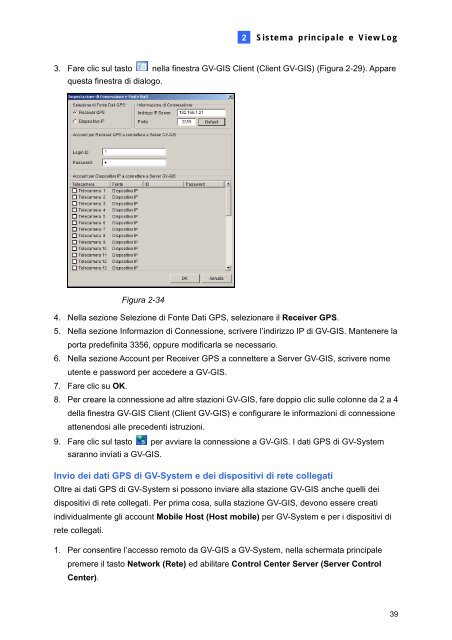Sistema di Sorveglianza
Guida alle funzioni del Sistema di sorveglianza GeoVision V8.3.2 Guida alle funzioni del Sistema di sorveglianza GeoVision V8.3.2
4. Selezionare gli eventi con dati GPS nell’elenco Video Event (Eventi video), selezionare lamodalità video voluta e fare clic sul tasto Play (Esegui) per avviare.Figura 2-33Nota:1. Se si vogliono usare delle mappe definite dall’utente, sovrascrivere i file su:\cartella GV\GIShtm-User, e selezionare User Defined (Definito dall’utente)nell’elenco a discesa “Prego selezionare una Mappa API” (Figura 2-32).2. Se l’utente è un cliente pagante di Google Maps, selezionare Client dall’elenco adiscesa “Prego inviare la chiave di autenticazione di mappa o la chiave deautorizzazione”; diversamente selezionare Key (Chiave).2.14.5 Invio dei dati GPS a GV-GISSi possono configurare fino a 4 stazioni GV-GIS per ricevere simultaneamente i dati GPS diGV-System e dei dispositivi di rete collegati.Invio dei dati GPS solo di GV-SystemAttenersi alle istruzioni che seguono per inviare i dati GPS di GV-System alla stazioneGV-GIS. Per prima cosa sulla stazione GV-GIS deve essere creato un account Mobile Host(Host mobile) per GV-System.1. Per consentire l’accesso remoto da GV-GIS a GV-System, nella schermata principalepremere il tasto Network (Rete) ed abilitare Control Center Server (Server ControlCenter).2. Assicurarsi che il programma GeoGISClient sia abilitato per poter ricevere i dati GPS dalricevitore GPS. Fare riferimento alla sezione 2.14.1 Impostazione del ricevitore GPS suGV-System.38
2Sistema principale e ViewLog3. Fare clic sul tasto nella finestra GV-GIS Client (Client GV-GIS) (Figura 2-29). Apparequesta finestra di dialogo.Figura 2-344. Nella sezione Selezione di Fonte Dati GPS, selezionare il Receiver GPS.5. Nella sezione Informazion di Connessione, scrivere l’indirizzo IP di GV-GIS. Mantenere laporta predefinita 3356, oppure modificarla se necessario.6. Nella sezione Account per Receiver GPS a connettere a Server GV-GIS, scrivere nomeutente e password per accedere a GV-GIS.7. Fare clic su OK.8. Per creare la connessione ad altre stazioni GV-GIS, fare doppio clic sulle colonne da 2 a 4della finestra GV-GIS Client (Client GV-GIS) e configurare le informazioni di connessioneattenendosi alle precedenti istruzioni.9. Fare clic sul tasto per avviare la connessione a GV-GIS. I dati GPS di GV-Systemsaranno inviati a GV-GIS.Invio dei dati GPS di GV-System e dei dispositivi di rete collegatiOltre ai dati GPS di GV-System si possono inviare alla stazione GV-GIS anche quelli deidispositivi di rete collegati. Per prima cosa, sulla stazione GV-GIS, devono essere creatiindividualmente gli account Mobile Host (Host mobile) per GV-System e per i dispositivi direte collegati.1. Per consentire l’accesso remoto da GV-GIS a GV-System, nella schermata principalepremere il tasto Network (Rete) ed abilitare Control Center Server (Server ControlCenter).39
- Page 1 and 2: Sistema diSorveglianzaGuida delle F
- Page 3 and 4: Guida alle funzioni delSistema di s
- Page 5 and 6: 2.13.1 Nuovi tasti di funzione dell
- Page 7 and 8: 1Supporto di nuovi dispositivi e Sp
- Page 9 and 10: 1Supporto di nuovi dispositivi e Sp
- Page 11 and 12: 1Supporto di nuovi dispositivi e Sp
- Page 13 and 14: 2Sistema principale e ViewLog2. Sis
- Page 15 and 16: 2Sistema principale e ViewLog2.2 Co
- Page 17 and 18: 2Sistema principale e ViewLog2.4 Re
- Page 19: 2Sistema principale e ViewLog2.5.2
- Page 22 and 23: 5. Fare clic sul tasto per regolare
- Page 24 and 25: 5. Nella sezione Option (Opzioni),
- Page 26 and 27: 2.8 Supporto del protocollo RTSP pe
- Page 28 and 29: 2.9 Panificazione per l’analisi v
- Page 30 and 31: 2.10 Disabilitare l’allarme per g
- Page 32 and 33: 2.11 Metodo migliorato per definire
- Page 34 and 35: 2.12 Prevenzione di arresti non aut
- Page 36 and 37: Definizione dei tasti di funzione p
- Page 38 and 39: 2.13.2 Modalità monopolio per tast
- Page 40 and 41: Controllo della visualizzazione su
- Page 42 and 43: 3. Selezionare la porta Porta COM a
- Page 46 and 47: 2. Assicurarsi che la funzione Enab
- Page 48 and 49: 2.15.3 Controllo velocità fotogram
- Page 50 and 51: 2.16 Altre funzioni migliorate2.16.
- Page 52 and 53: 2.16.4 Nuova scelta di lettore per
- Page 54 and 55: 3.1.2 Selezione scheda di rete per
- Page 56 and 57: 3.2 Miglioramenti della veduta sing
- Page 58 and 59: 3.2.3 Qualità audio migliorataNell
- Page 60 and 61: Figura 3-11Per i dettagli sulle ico
- Page 62 and 63: 3.4 GV-iView per iPhone e iPod Touc
- Page 64 and 65: 3.4.4 Tasti della veduta dal vivoDo
- Page 66 and 67: 3.4.6 PreferitiNella schermata d’
- Page 68 and 69: 4. Control CenterQuesto capitolo in
- Page 70 and 71: • Sono supportati fino a 8 monito
- Page 72 and 73: 2. Usare l'elenco a discesa per sel
- Page 74 and 75: Le istruzioni dei punti da 1 a 3 po
- Page 76 and 77: 1. Nella schermata principale fare
- Page 78 and 79: 6.3 Allarmi ed Avvisi• Invio auto
- Page 80 and 81: 6.5 Applicare la posizione di longi
- Page 82 and 83: 6.6 Schiarimento e stabilizzazione
- Page 84 and 85: 6.8 Supporto failoverSi possono con
- Page 86: 6.10 isualizzare le tracce GPS ment
2<strong>Sistema</strong> principale e ViewLog3. Fare clic sul tasto nella finestra GV-GIS Client (Client GV-GIS) (Figura 2-29). Apparequesta finestra <strong>di</strong> <strong>di</strong>alogo.Figura 2-344. Nella sezione Selezione <strong>di</strong> Fonte Dati GPS, selezionare il Receiver GPS.5. Nella sezione Informazion <strong>di</strong> Connessione, scrivere l’in<strong>di</strong>rizzo IP <strong>di</strong> GV-GIS. Mantenere laporta predefinita 3356, oppure mo<strong>di</strong>ficarla se necessario.6. Nella sezione Account per Receiver GPS a connettere a Server GV-GIS, scrivere nomeutente e password per accedere a GV-GIS.7. Fare clic su OK.8. Per creare la connessione ad altre stazioni GV-GIS, fare doppio clic sulle colonne da 2 a 4della finestra GV-GIS Client (Client GV-GIS) e configurare le informazioni <strong>di</strong> connessioneattenendosi alle precedenti istruzioni.9. Fare clic sul tasto per avviare la connessione a GV-GIS. I dati GPS <strong>di</strong> GV-Systemsaranno inviati a GV-GIS.Invio dei dati GPS <strong>di</strong> GV-System e dei <strong>di</strong>spositivi <strong>di</strong> rete collegatiOltre ai dati GPS <strong>di</strong> GV-System si possono inviare alla stazione GV-GIS anche quelli dei<strong>di</strong>spositivi <strong>di</strong> rete collegati. Per prima cosa, sulla stazione GV-GIS, devono essere creatiin<strong>di</strong>vidualmente gli account Mobile Host (Host mobile) per GV-System e per i <strong>di</strong>spositivi <strong>di</strong>rete collegati.1. Per consentire l’accesso remoto da GV-GIS a GV-System, nella schermata principalepremere il tasto Network (Rete) ed abilitare Control Center Server (Server ControlCenter).39